小米盒子与电脑共享的方法
使用环境:一台路由器,一部小米盒子,一台本子(三者通过WIFI无线连接)和一台液晶电视。本子使用操作系统为WIN7
基础建设--组建家庭局域网
第一步 统一工作组名
在Win 7中,鼠标右键单击“计算机”,在弹出的快捷菜单当中选择“属性”,再在弹出窗口的选择“高级系统设置”,再点击窗口的“计算机名”里的“更改”的“计算机名称、域、工作组设置”下修改计算机所在工作机组及计算机名即可。(建议此步设置为计算机默认设置)
第二步 设置家庭网络
在Win 7中设置家庭网络,可以做控制面板中打开“网络和共享中心”,单击“选择家庭组和共享选项→更改高级共享设置”即可对“家庭和工作”和“公用”两种局域网环境进行设置。展开“家庭或工作”网络,必须选择的项目如下表。
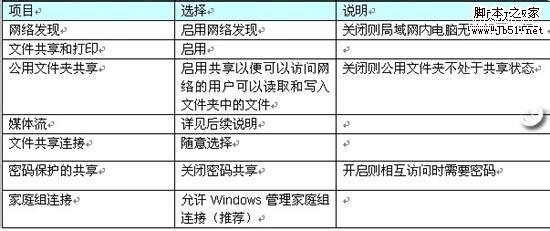
文件共享--整合多方文件资源
在一台电脑的E盘根目录下的Share文件夹进行共享为例。首先鼠标右键单击E盘根目录下的Share文件夹,选择“属性→共享”。然后在打开的对话框中单击“共享”,在弹出的对话框中选择用户名为Everyone,再单击“添加”。
媒体共享--家庭娱乐安全分享
双击桌面上的“网络”,从打开的窗口中单击“网络和共享中心”,依次单击“选择家庭组和共享选项→更改高级共享设置”,接着展开“家庭和工作”,找到其下的“媒体流”并单击。在“显示设备位置”后选择“所有网络”,再单击“全部允许”。
盒子播放共享资源
打开盒子的“本地播放”,就看到如下图的图标提示,打开第二个,有共享文件夹(必须事先在共享文件夹复制视频文件),进入点击可流畅播放。
声明:本网站引用、摘录或转载内容仅供网站访问者交流或参考,不代表本站立场,如存在版权或非法内容,请联系站长删除,联系邮箱:site.kefu@qq.com。
阅读量:95
阅读量:102
阅读量:52
阅读量:111
阅读量:182